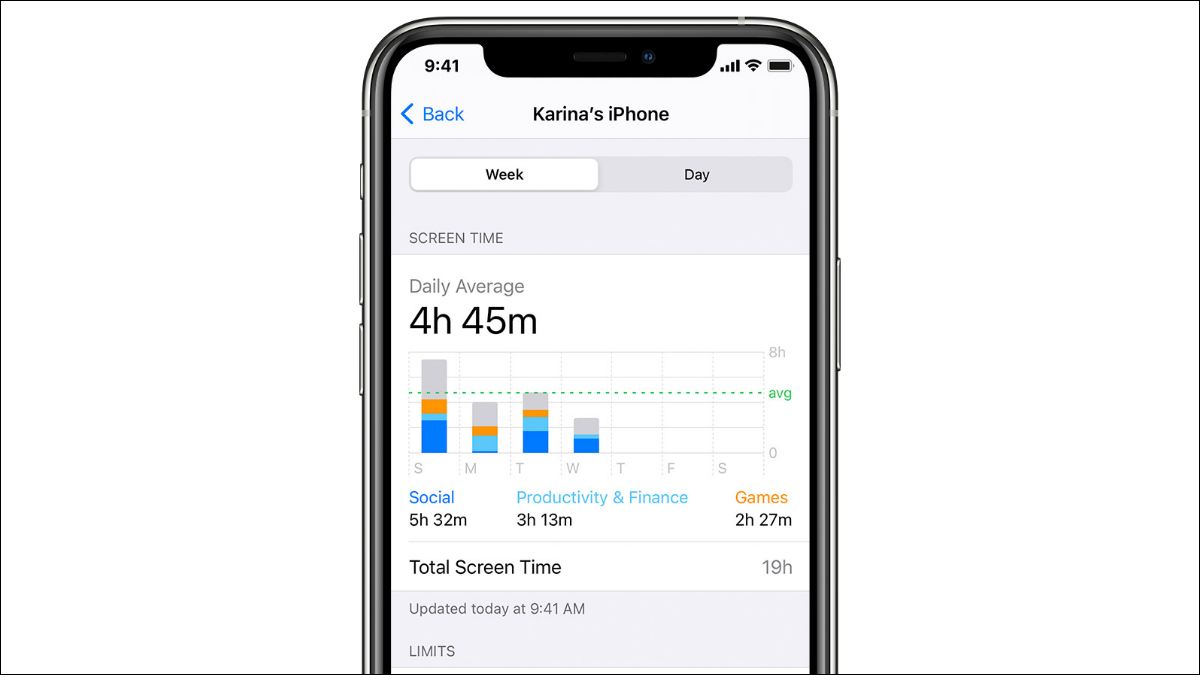
A la gente le encantan los iPhones, pero no siempre les encanta lo mucho que usar sus iPhones. Apple tiene herramientas para ayudarlo a realizar un seguimiento de su uso. Le mostraremos cómo ver cuánto mira su pantalla todos los días.
La configuración de «Tiempo de pantalla» de Apple incluye un montón de cosas útiles para ayudarlo a fomentar hábitos telefónicos saludables. Eso incluye establecer límites sobre la cantidad de aplicaciones que puede usar y controlar el tiempo que pasa frente a la pantalla.
RELACIONADO: Cómo establecer un límite de tiempo de aplicación en iPhone y iPad
Primero, inicie la aplicación «Configuración» desde la pantalla de inicio.
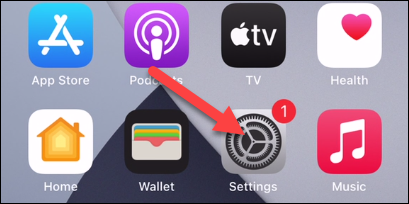
Ahora ve a «Tiempo de pantalla».
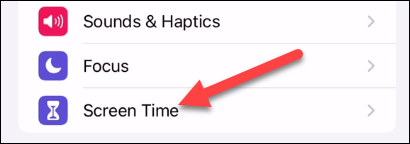
Primero deberá activar el tiempo de pantalla. Toque «Activar tiempo de pantalla» para continuar.
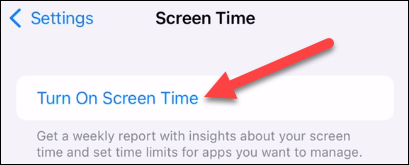
Aparecerá una ventana emergente con información sobre lo que puede hacer con Screen Time. Toca «Continuar».
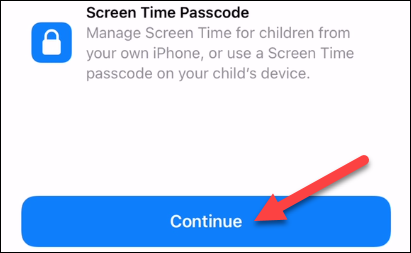
A continuación, puede elegir si este es su iPhone o el iPhone de su hijo. Para esta guía, nos enfocamos en verificar su propio tiempo frente a la pantalla.
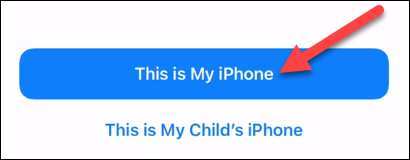
El uso del tiempo de pantalla solo se registra después de que se inscribe en la función. No podrá ver retroactivamente los datos del tiempo pasado frente a la pantalla. Sin embargo, una vez que use su teléfono por un tiempo, verá datos en el gráfico. Toque «Ver toda la actividad» para obtener un desglose más profundo.
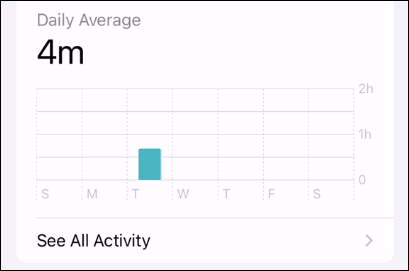
Aquí verá las aplicaciones que están ocupando ese tiempo de pantalla.
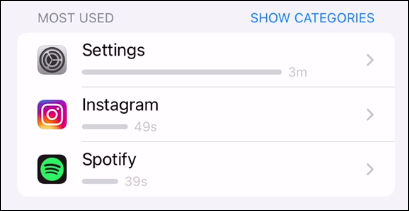
Eso es todo al respecto. Esta es una manera rápida y fácil de echar un vistazo a cómo está usando su teléfono. Estas cifras pueden sorprender a algunas personas. También puedes hacer mucho más con Screen Time.
RELACIONADO: Cómo usar y configurar el tiempo de pantalla en su iPhone o iPad
setTimeout(function(){
!function(f,b,e,v,n,t,s)
{if(f.fbq)return;n=f.fbq=function(){n.callMethod?
n.callMethod.apply(n,arguments):n.queue.push(arguments)};
if(!f._fbq)f._fbq=n;n.push=n;n.loaded=!0;n.version=’2.0′;
n.queue=[];t=b.createElement(e);t.async=!0;
t.src=v;s=b.getElementsByTagName(e)[0];
s.parentNode.insertBefore(t,s) } (window, document,’script’,
‘https://connect.facebook.net/en_US/fbevents.js’);
fbq(‘init’, ‘335401813750447’);
fbq(‘track’, ‘PageView’);
},3000);






